
时间:2021-03-31 20:06:42 来源:www.win10xitong.com 作者:win10
今天有一位用户说他安装了win10系统以后,在使用中突然遇到了win10系统显示模糊如何处理的情况,要是您平时不是很喜欢折腾系统的话,面对win10系统显示模糊如何处理这样的问题肯定就不知道该怎么解决了。我们现在就来看下怎么处理,我们现在可以按照这个步骤:1、在桌面的空白地方点击右键,然后在出现的窗口中,找到【显示设置】打开。2、在打开的设置页面中,在右侧底部找到【高级显示设置】就完成了。接下去我们就配合上图片,来给大家说一下win10系统显示模糊如何处理的处理门径。
1.在桌面的空白处单击鼠标右键,然后在弹出的窗口中找到[显示设置]。
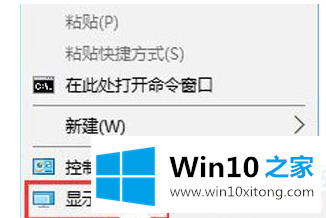
2.在打开的设置页面上,找到右侧底部的[高级显示设置]。
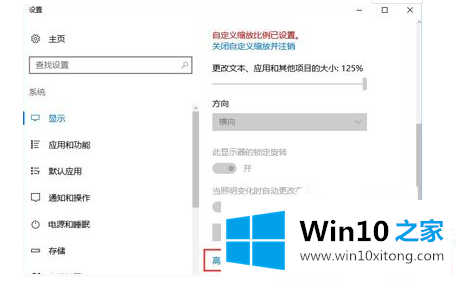
3.然后在高级显示设置中将分辨率调整为1920*1080,然后单击下面的[调整文本和其他项目大小的高级选项]。
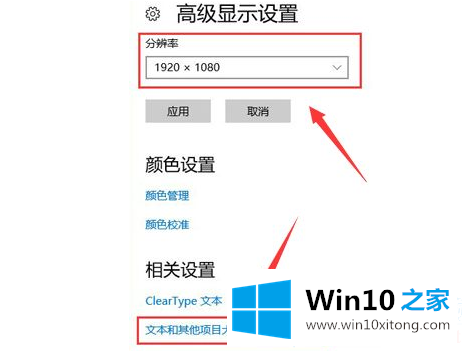
4.选择“设置自定义缩放级别”,并在缩放级别框中输入125%到125%的比例。
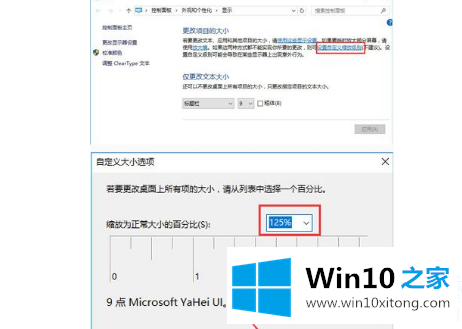
5.修改缩放比例后,在“仅更改文本大小”中将所有项目的文本大小从9更改为10,然后单击[应用]解决问题。
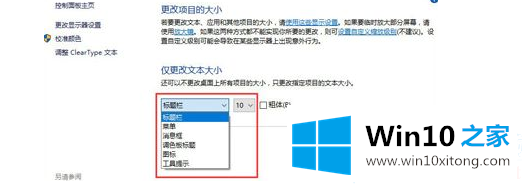
以上是边肖为大家编写的win10系统显示模糊处理方法的介绍。想了解更多可以关注win10 House!
有关win10系统显示模糊如何处理的情况小编在以上的文章中就描述得很明白,只要一步一步操作,大家都能处理。通过上面讲的方法就可以解决win10系统显示模糊如何处理的问题了,希望对您有所帮助。